Spelbok för distribuering för Dynamics 365 Guides
Obs!
Azure Active Directory har bytt namn till Microsoft Entra ID. Mer information.
I det här ämnet ingår grundläggande begrepp som du måste känna till när du distribuerar Microsoft Dynamics 365 Guides.
Arkitektur
Dynamics 365 Guides bygger på Microsoft Dataverse-infrastrukturen som ger helhetskontroll över din distribution, från serversidan till klientsidan. Om du har en tydlig förståelse för Dynamics 365 Guides-arkitekturen blir det bättre att planera distributionen och hantera uppdateringar.
I följande illustration visas den övergripande arkitekturen.
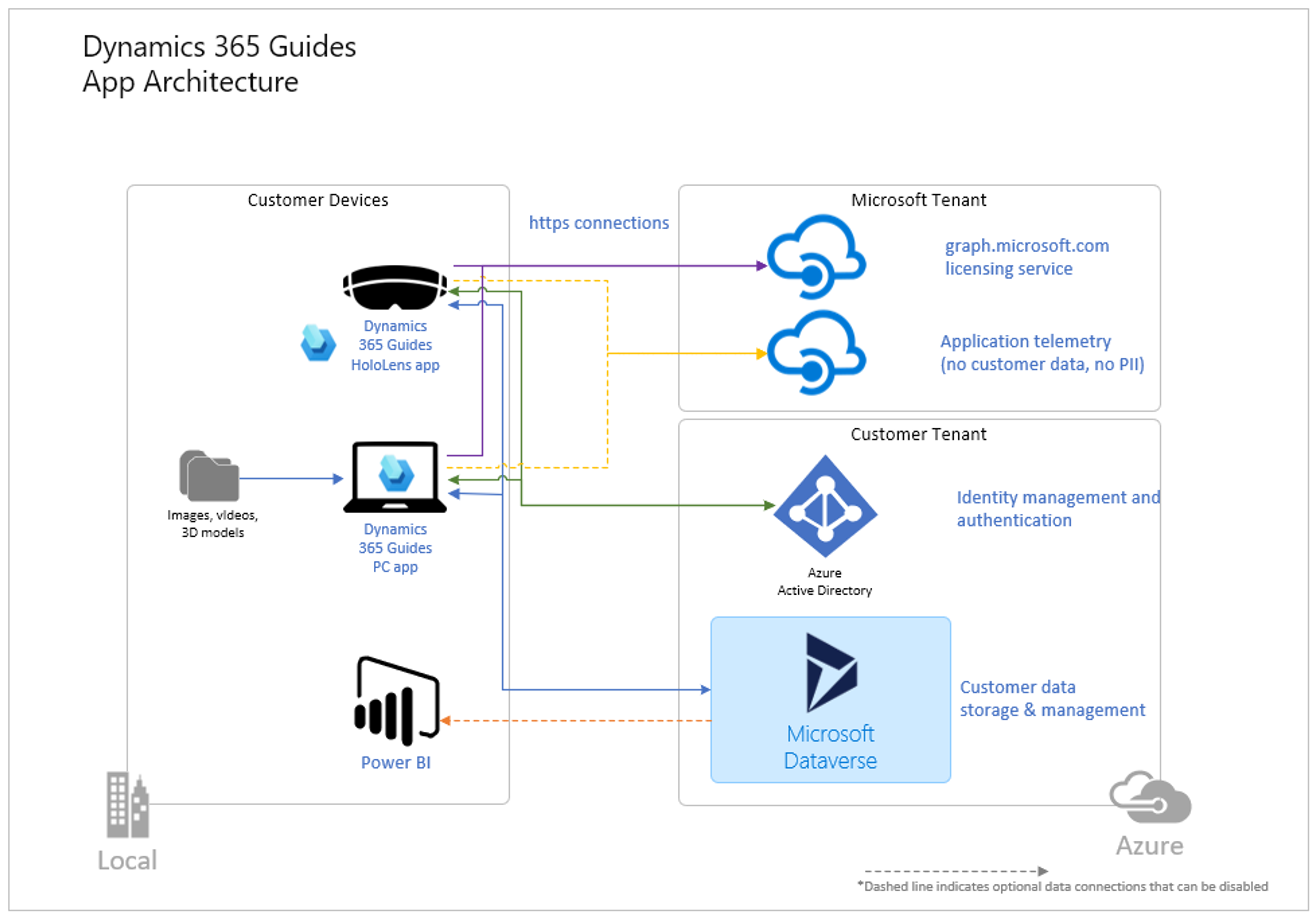
Dynamics 365 Guides innehåller två program på klientsidan: datorappen (en UWP-app [Universell Windows-plattform]) och HoloLens-appen. Data på serversidan lagras i Dataverse i kund-klientorganisationen.
En klientorganisation är en representation av en organisation. Det är en dedikerad Microsoft Entra-miljö () som en organisation eller apputvecklare får när organisationen eller apputvecklaren skapar en relation med Microsoft (till exempel genom att registrera sig för Microsoft Entra, Intune eller Microsoft 365).
En Dataverse-miljö är en segmenterad databas som på ett säkert sätt lagrar och hanterar data som används i till exempel affärsappar såsom Dynamics 365 Guides. Data i Dataverse lagras i en uppsättning tabeller, på liknande sätt som en tabell lagrar data i en databas. Dynamics 365 Guides använder en anpassad uppsättning Dataverse-tabeller för att lagra data.
Obs!
Du ser ofta termerna miljö, instans och organisation som används omväxlande för att hänvisa till en Dataverse-miljö. De betyder alla samma sak.
Dataverse-lösningen hänvisar till databastabellerna som är installerade i din Dataverse-miljö där dina Dynamics 365 Guides-data lagras. När Dynamics 365 Guides-teamet uppdaterar datorn och HoloLens-apparna uppdateras också lösningen. Det är viktigt att du ser till att datorn och HoloLens-apparna som du använder är kompatibla med lösningen.
Testmiljöer kontra produktionsmiljöer
En grundläggande Dynamics 365 Guides-distribution ska bestå av minst två Dataverse-miljöer i din klientorganisation: en test- eller sandbox-miljö och en produktionsmiljö.
Du kan använda test- eller sandbox-miljön när du vill validera större uppdateringar innan du push-överför dem till din produktionsmiljö, där Dynamics 365 Guides används av användarna.
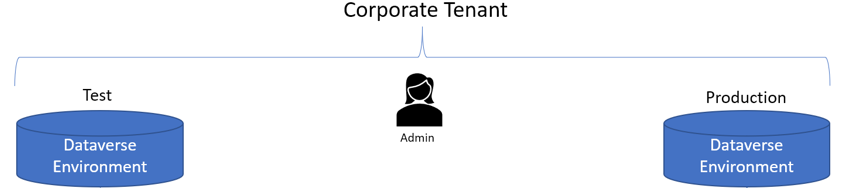
Obs!
I det här fallet syftar termen ”produktionsmiljö” generellt på den miljö som dina användare har tillgång till i sitt dagliga arbete. Det är inte samma som den Dataverse-produktionsmiljön som du väljer när du installerar Dynamics 365 Guides Dataverse-lösningen.
Med Dynamics 365 Guides-licensen kan du komma åt så många Dataverse-miljöer som du behöver i din klientorganisation.
Lagringskapacitet
Du måste ha minst 1 GB databaskapacitet för att kunna installera Dynamics 365 Guides Dataverse-lösningen. Läs om hur du kontrollerar tillgänglig kapacitet. När du lägger till mer innehåll i guiderna måste du övervaka databaskapaciteten.
Uppdatera Dynamics 365 Guides-apparna och Dataverse-lösningen
Dynamics 365 Guides-teamet uppdaterar produkten varje månad. Genom att säkerställa att du har ett bra arbetsflöde för att få uppdateringar hjälper du till att förhindra driftstopp medan du fortsätter få de mest avancerade och stabila versionerna.
Tre komponenter ingår i varje uppdatering:
App för datorredigering
HoloLens-appen
Dynamics 365 Guides Dataverse-lösningen
Viktigt!
Du bör alltid uppdatera datorn och HoloLens-apparna först och sedan uppdatera Dataverse-lösningen. Om du uppdaterar Dataverse-lösningen före apparna fungerar inte äldre appar med den nyare lösningsversionen och det ger upphov till driftstopp.
När du uppdaterar lösningen bör du schemalägga driftstoppet med teamet och se till att de inte använder apparna. En uppdatering kan ta över en timme om du har en stor mängd innehåll i lösningen.
Kompatibilitet mellan lösning och appar
Varje version av Dynamics 365 Guides innehåller en uppdatering av lösningen. Dator- och HoloLens-apparna kommer alltid att vara bakåtkompatibel med sina ”större versionsnummer”. Version 4.0 av datorappen fungerar till exempel alltid med version 4.0 av lösningen. Om du någonsin är osäker bör du kontrollera kompatibilitetstabellen för app/lösning.
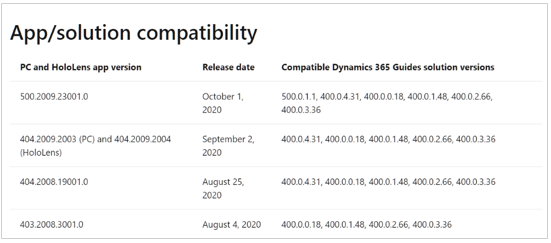
Större och mindre uppdateringar – när du måste uppdatera lösningen
Dynamics 365 Guides-teamet uppdaterar versionsnumren för apparna och lösningen två gånger per år för större uppdateringar: den 1 april och den 1 oktober. Dessa stora uppdateringar är obligatoriska om du vill använda de senaste versionerna av apparna och dra nytta av nya funktioner och förbättringar. Du får ett meddelande om dessa uppdateringar via administratörskommunikation. Den nya större versionen är fortfarande kompatibel med den föregående större versionen tills nästa mindre uppdatering släpps. Guides 9.0 är till exempel kompatibel med Guides 8.0 tills Guides 9.1 släpps. Guides 9.1 är inte kompatibel med Guides 8.0.
Mindre uppdateringar visas i listan Nyheter, genom aviseringar via appen och genom Dynamics 365 Guides-forumet. Vissa funktioner i mindre uppdateringar kanske kräver en uppdatering av lösningen. Även om dator- och HoloLens-apparna fortsätter fungera om du inte uppdaterar lösningen kan du inte använda de nya funktionerna. Funktioner som kräver en lösningsuppdatering visas i listan Nyheter.
Viktigt
Om du har ställt in automatiska uppdateringar via Microsoft Store och inte har uppdaterat dina produktionsmiljöer till den nya större versionen innan den mindre versionen uppdateras automatiskt, upphör Guides att fungera. Det är viktigt att se till att nya större versioner testas och uppdateras i dina produktionsmiljöer innan nästa mindre version släpps.
För att uppdatera lösningen måste säkerhetsrollen Dataverse Systemadministratör och en giltig Dynamics 365 Guides- eller Power Apps-licens vara tilldelad dig.
Uppdateringar av dator- och HoloLens-app
Dator- och HoloLens-apparna hanteras via Microsoft Store, som är förinstallerat på HoloLens och de flesta datorer. Det är bäst att ha alternativet Uppdatera appar automatiskt aktiverat för att säkerställa att du använder de senaste och mest stabila versionerna av apparna.
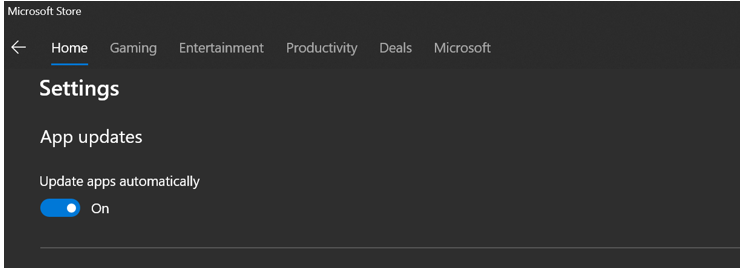
Om Microsoft Store inte är tillgängligt för dig kan du begära att din IT-avdelning lägger till Dynamics 365 Guides i Microsoft Store för företag.
Uppdateringshantering via hantering av mobilenheter
När du planerar din distribution med IT-avdelningen bör du även överväga lösningar för hantering av mobilenheter (MDM) såsom Intune för att hantera appuppdateringar.
Säkerhet och sekretess
Dynamics 365 Guides är en del av Dynamics 365-appens ekosystem som täcks av säkerhetsramverket för Microsoft Cloud. På webbplatsen Data Protection Resources finns information om efterlevnad, sekretess, säkerhet och transparens. På den här webbplatsen finns djupgående detaljer om övergripande säkerhet och efterlevnad, utifrån att Dynamics 365 ska bli förstklassig programvara som en tjänst (SaaS) som bygger på Azure-plattformen.
Microsoft Security Development Lifecycle (SDL) består av en uppsättning metoder som stöder kraven på säkerhet och efterlevnad. SDL hjälper utvecklarna att bygga säkrare programvara genom att minska antalet sårbarheter och deras allvarlighetsgrad i programvaran samtidigt som de även minskar utvecklingskostnaden.
Nätverksåtkomst
Dynamics 365 Guides är en molnbaserat app som kan kräva att din nätverksadministratör i lägger till de IP-adresser och/eller slutpunkter som krävs för att ansluta till Dynamics 365-servrarna, i en godkännandelista. Läs mer om att avblockera IP-adresser och URL-adresser. Se även Nätverkskrav för Dynamics 365 Guides
VPN- eller proxykonfiguration
När du ansluter via proxy eller VPN måste du konfigurera proxyn eller VPN för att tillåta anslutningar till vissa slutpunkter så att Dynamics 365 Guides fungerar normalt. Vissa slutpunkter krävs vanligtvis för Dynamics 365-appar. Granska listan över slutpunkter som krävs för Dynamics 365-appar.
Andra slutpunkter är specifika för Dynamics 365 Guides. Listan över ytterligare slutpunkter som krävs av Dynamics 365 Guides finns i Nätverkskrav.
Konfiguration av Windows Defender-brandväggen
För Windows Defender-brandväggen är det ibland inte tillräckligt att ha appen listad i avsnittet Tillåtna appar. Om Windows Firewall är konfigurerad för att blockera externa nätverkssamtal måste du ha en regel som tillåter Dynamics 365 Guides-appen i avsnittet Utgående regler. Observera att den här regeln läggs till när du installerar Dynamics 365 Guides-appen. Om du inte ser appen i avsnittet Utgående regler kan du eventuellt åtgärda problemet genom att avinstallera och installera om appen. Om du inte har behörighet att göra detta (installera appen eller lägga till brandväggsregeln) kontaktar du din IT-avdelning.
Fastställa om utgående anslutningar är blockerade
Öppna Windows Firewall och välj Avancerade inställningar i den vänstra panelen. Följande skärm visas.
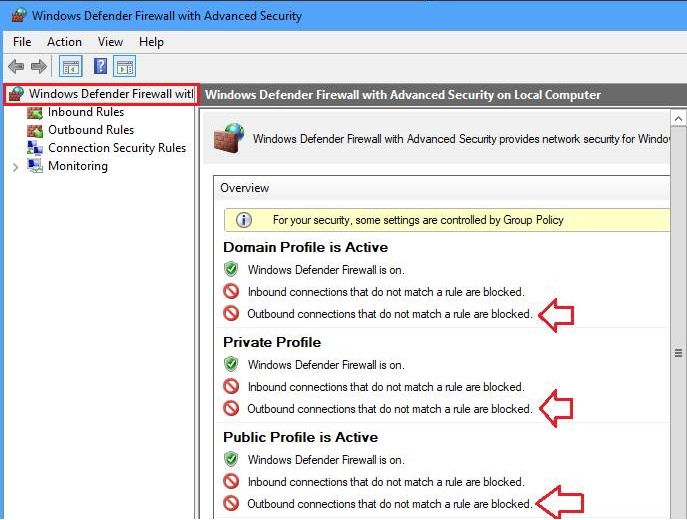
Fastställ om det finns en utgående regel som tillåter Dynamics 365 Guides att ringa externa nätverkssamtal
I den vänstra panelen väljer du Utgående regler, sorterar reglerna efter namn och söker sedan efter en Microsoft Dynamics 365 Guides-post. Kontrollera att värdet i fältet Åtgärd är inställt på Tillåt. Om det inte är det installerar du om appen.

Åtkomsthantering och användarroller
Det finns tre åtkomsthanteringsnivåer:
Åtkomst till Dataverse-miljön
Åtkomst/behörighet till innehåll i Dataverse-miljön
Funktionella användarroller som begränsar läs-/skriv-/uppdateringsaktiviteter till angivna författare och operatörer
Kontrollera åtkomst till Dataverse-miljön
Du kan använda säkerhetsgrupper för att kontrollera vilka användare som har åtkomst till specifika Dataverse-miljöer. Säkerhetsgrupper har den högsta åtkomstkontrollnivån och är avsedda för organisationer som har flera affärsenheter (till exempel produktdivisioner) som inte samarbetar med varandra eller delar innehåll. Du kan också använda massprocesser för att tilldela säkerhetsgrupper.
Kontrollera åtkomst till specifika guider eller specifikt innehåll
Du kan använda åtkomstteam för att kontrollera vem som kan se specifika guider och guideinnehåll (3D-objekt, bilder eller videor). Åtkomstteam är användbara när du vill bevilja olika användarbehörigheter för specifika poster i Dataverse. Du kanske till exempel vill att vissa guider ska begränsas till en viss fabriksplats, eller så kanske du vill begränsa åtkomsten till guider som pågår.
I tabellen nedan beskrivs de olika rollerna och när du bör använda varje roll.
| Roll | Behörigheter | När den ska användas |
|---|---|---|
| Administratör |
|
Den här rollen krävs för administration av Dynamics 365 Guides Dataverse-lösningen. Obs! Det är bäst att ha minst två administratörer för att säkerställa täckning. |
| Författare |
|
Den här rollen är avsedd för Dynamics 365 Guides-författare på högsta nivå. |
| Operatör |
|
Den här rollen är avsedd för användare som inte behöver skapa eller redigera en guide. |
| Begränsad författare |
|
Den här rollen är avsedd för fall där en författare endast behöver åtkomst till specifika guider i miljön. |
| Begränsad operatör |
|
Den här rollen är avsedd för fall där en operatör endast behöver åtkomst till specifika guider i miljön. |
Exemplet i följande illustration visas hur Dataverse-miljöer, åtkomstteam och användarroller kan användas för att hantera åtkomst till miljöer och guider.
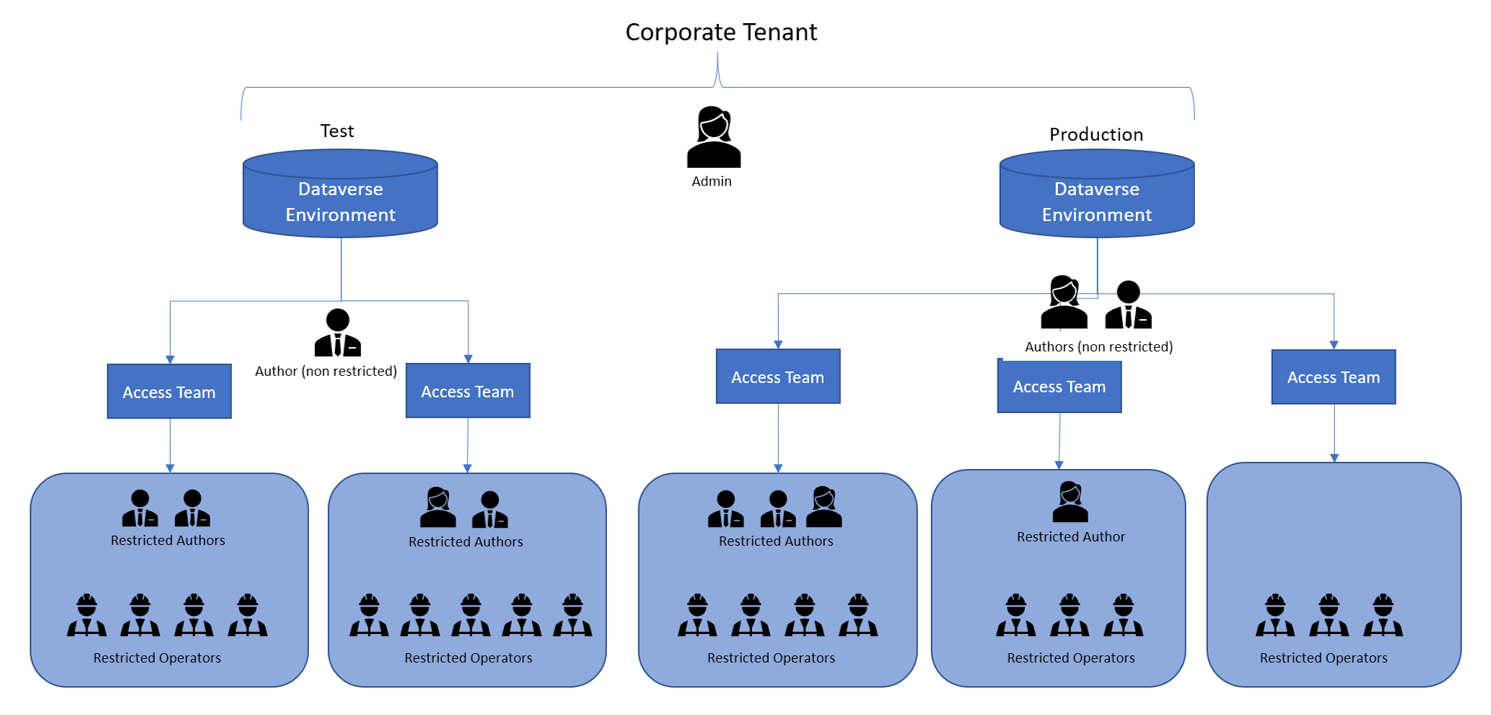
Tips
Du kan använda Microsoft Entra-säkerhetsgrupper för att tilldela Dynamics 365 Guides-säkerhetsroller till batchar med användare. Den här funktionen är användbar när du distribuerar Dynamics 365 Guides till många operatörer. Den gör att du kan använda en bulkåtgärd i stället för att behöva tilldela roller individuellt.